画像の編集は一つの芸術であり、ここでHSLフィルターがDxO PhotoLabで登場します。画像内の色を変更するだけでなく、正確に制御することができるため、撮影した写真に命を吹き込むことができます。色相、彩度、輝度のスライダーを使って、どのように具体的な変更を加えることができるか、一緒に探ってみましょう。
主なポイント
- HSLフィルターを使用すると、画像内の色を具体的に変更できます:色相、彩度、輝度。
- スライダーを動かすことで、画像内の色の表現を最適に調整できます。
- フィルターにより色の間のスムーズな移行が可能となり、画像全体がより調和のとれた印象になることができます。
ステップバイステップガイド
HSLパレットを開く
画像内の色の変更を行うには、「色」パレットに移動し、HSLセクションを開きます。ここで、色相、彩度、輝度のさまざまなスライダーを見ることができます。
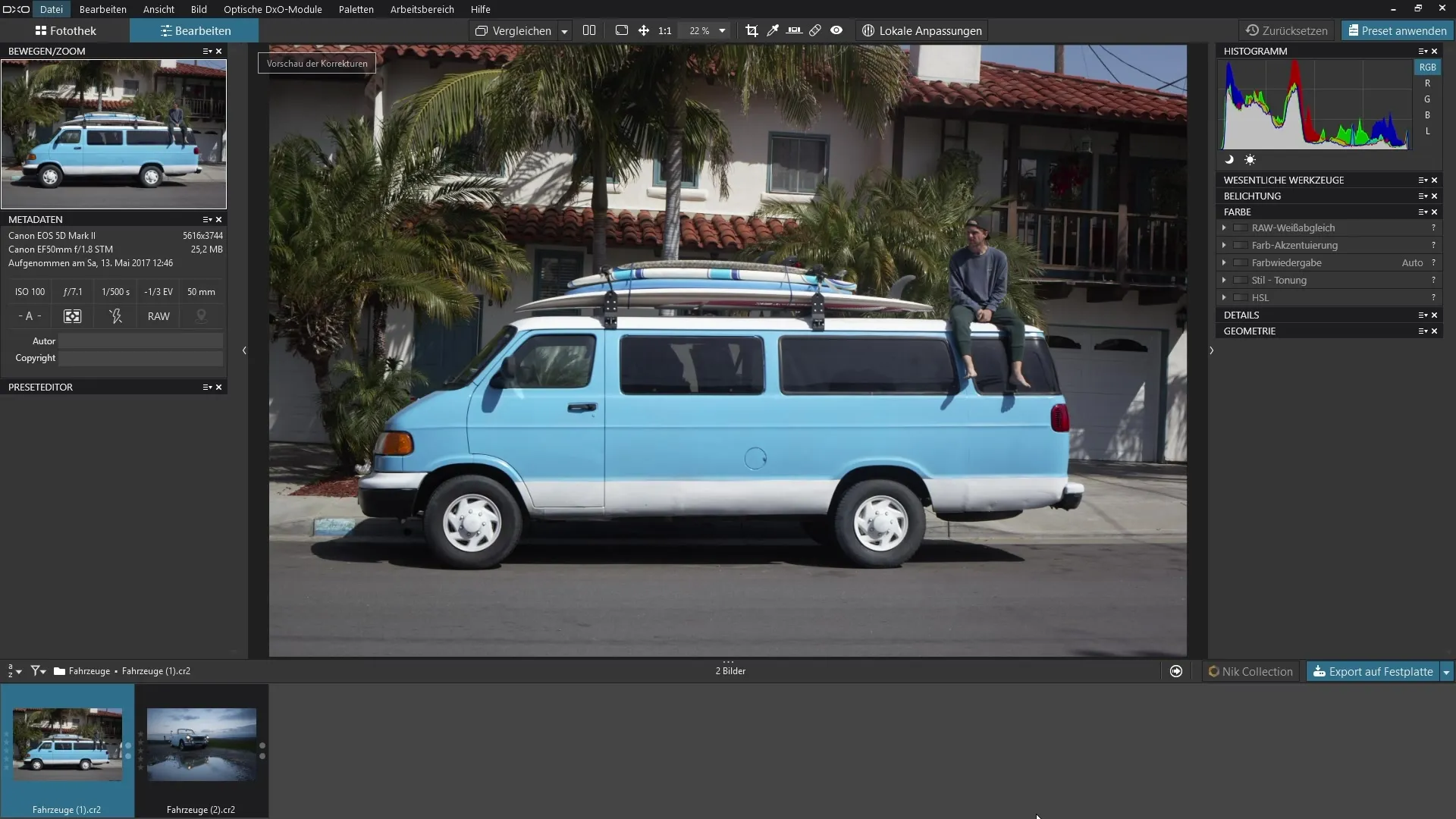
画像内の色を調整する
HSLフィルターを使用すれば、画像の色を根本的に変更できます。つまり、特定の赤みが画像で正確に表示されることを保証できます。色の変化を完全に理解するために、外側のハンドルを引っ張って、色がどのように移動するかをテストしてみましょう。
色相を捕える
特定の色の範囲を変更したい場合、非常に役立つ「ピペット」がありますが、現在は色相を推測する必要があります。希望の青をクリックすると、どの範囲が選択されたかがわかります。
彩度を下げる
影響を受けているすべての色を明確に見るために、選択の彩度をゼロに下げます。これにより、変更対象の色が灰色になり、希望の色相をより明確に認識できるようになります。
微調整を行う
調整を正確に行うために、スライダーを使用して変更が行われる色の範囲を定義できます。これにより、周囲の色とのスムーズな移行を作成することができます。
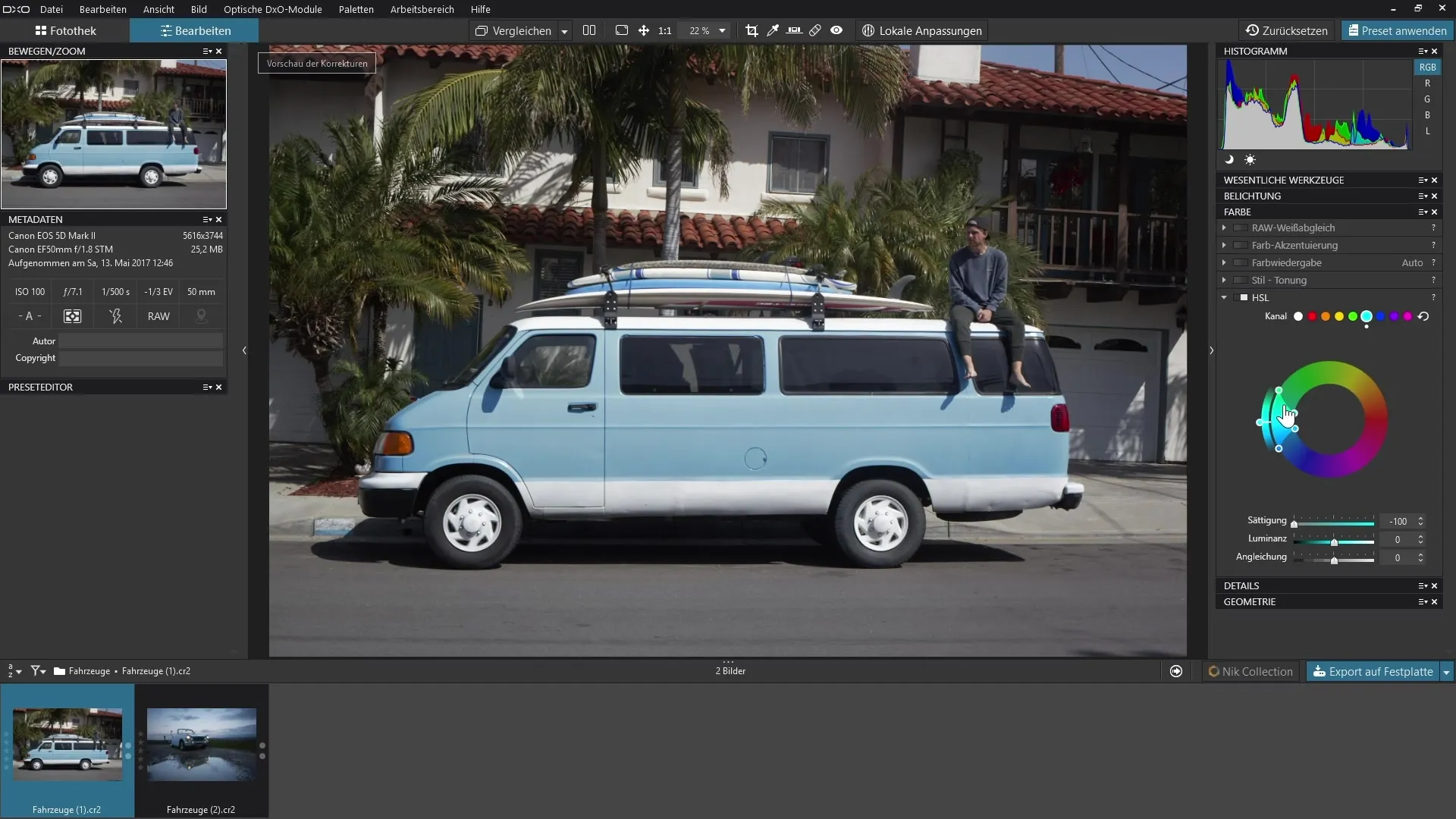
ターゲット色を選択する
次に、設定したい色を選択します。外側のハンドルを動かすことによって、先に設定した青に合う新しい色を決定します。
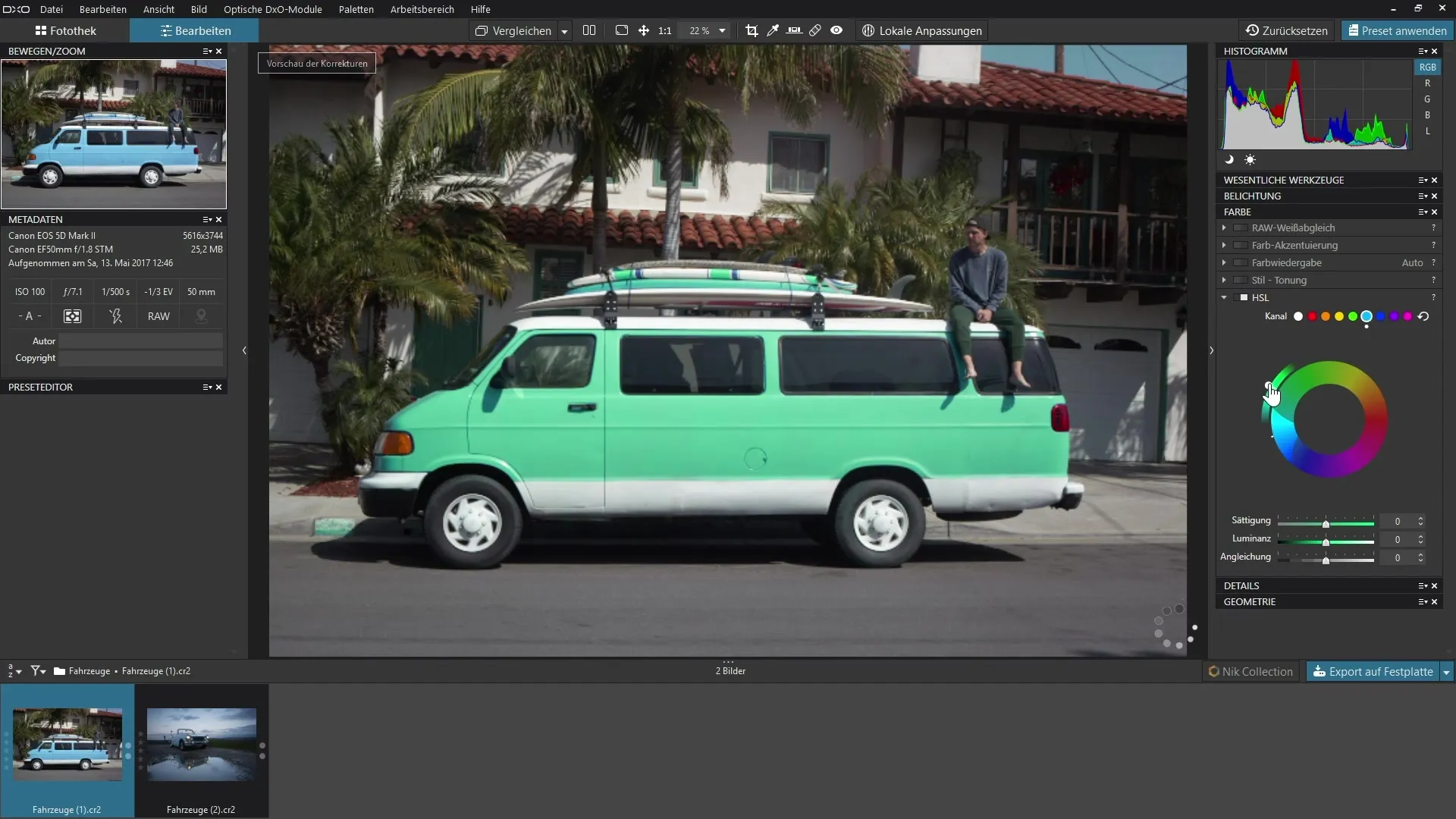
彩度と輝度を調整する
今こそ新しい色の彩度を高める時です。ここでは26から27の値を目指しています。色があなたの希望に合うまで、さらに濃くしていきましょう。
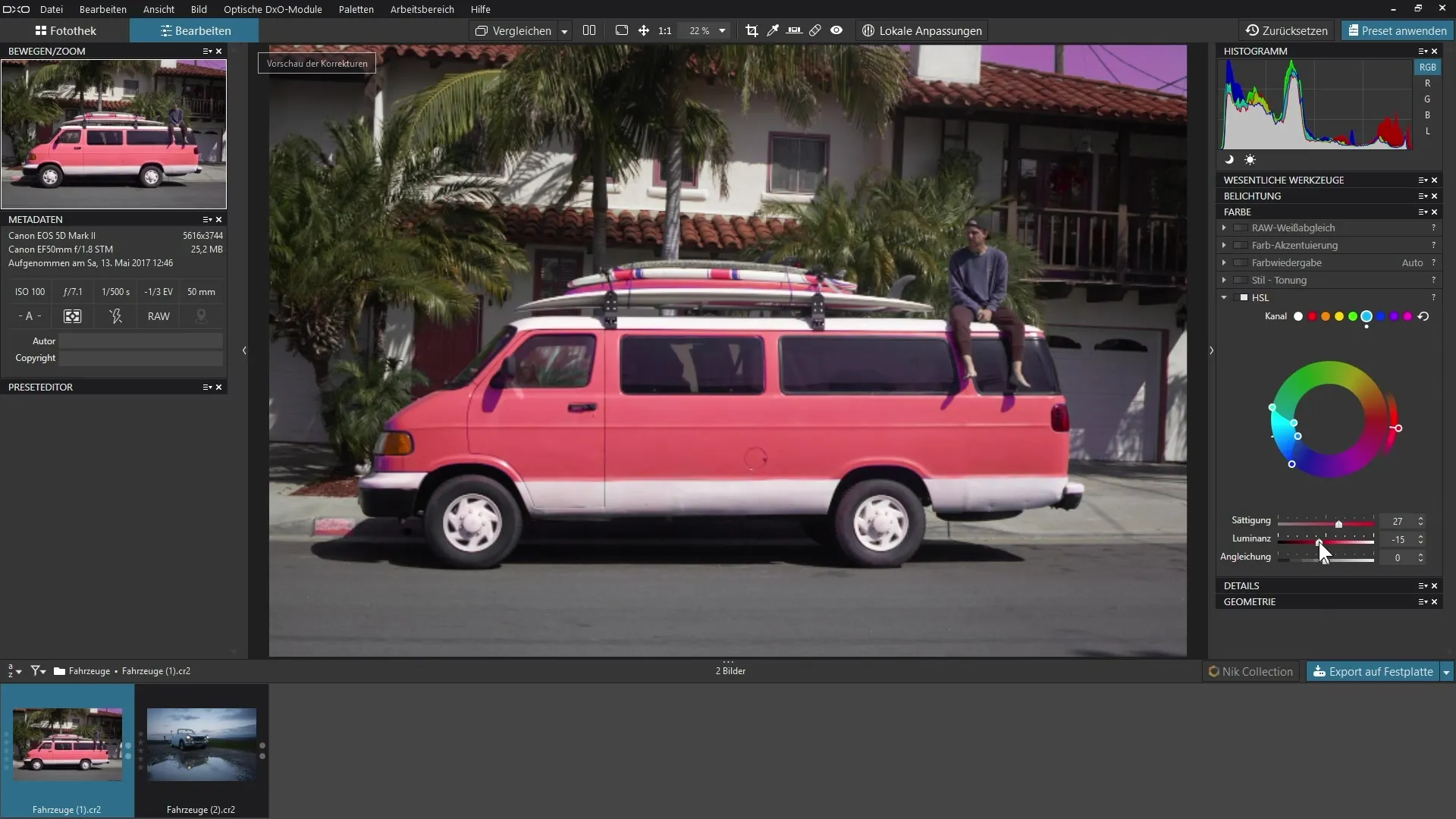
色相の調整
「調整」スライダーを使用して、色の間の移行をより均一にします。これにより小さな色相の変動が最小限に抑えられ、調和のとれた全体画像を得ることができます。
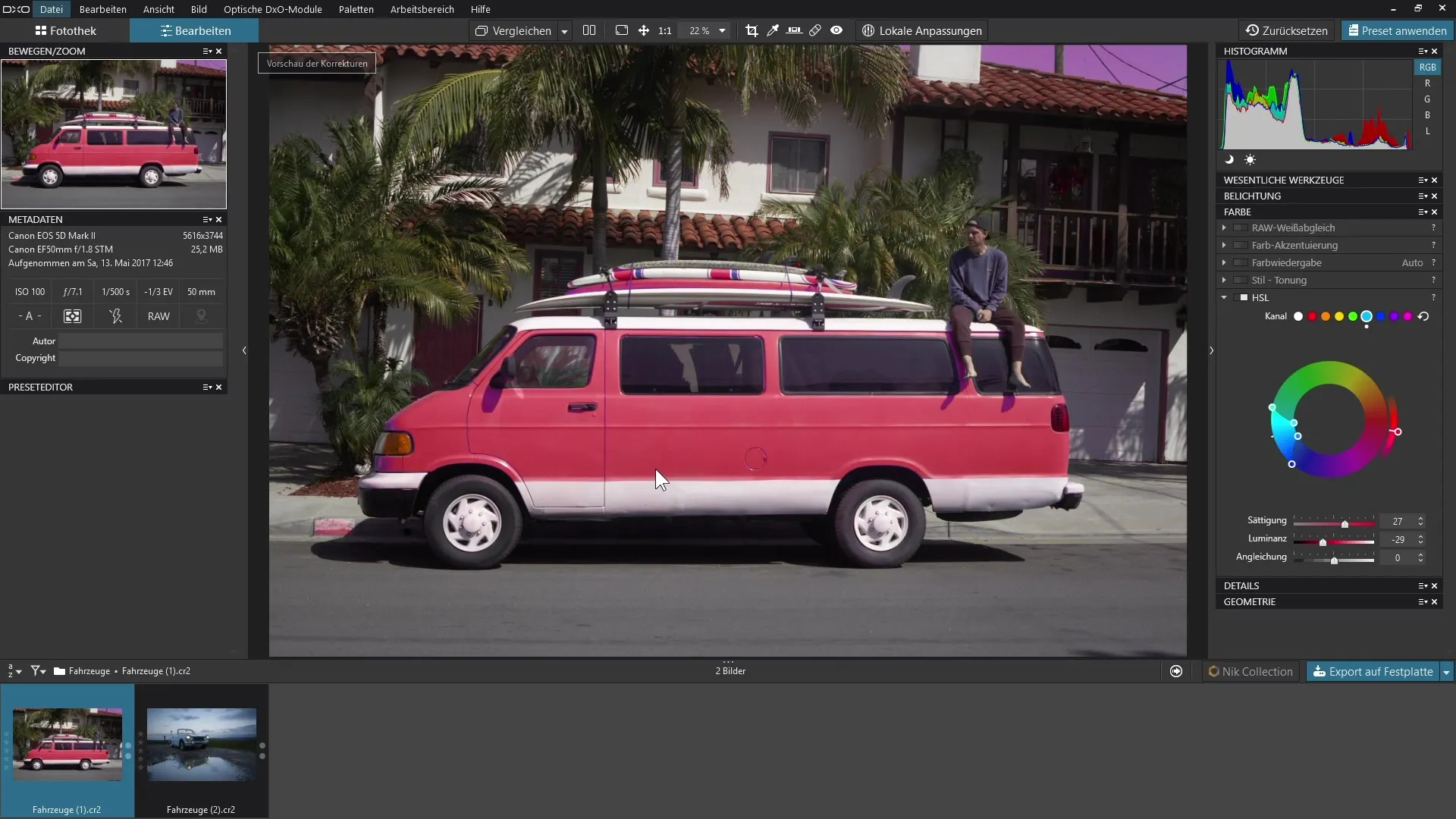
選択の確認
作業結果を前後比較で確認して、空や他の領域も影響を受けているかどうかを確認し、必要に応じて調整を行います。
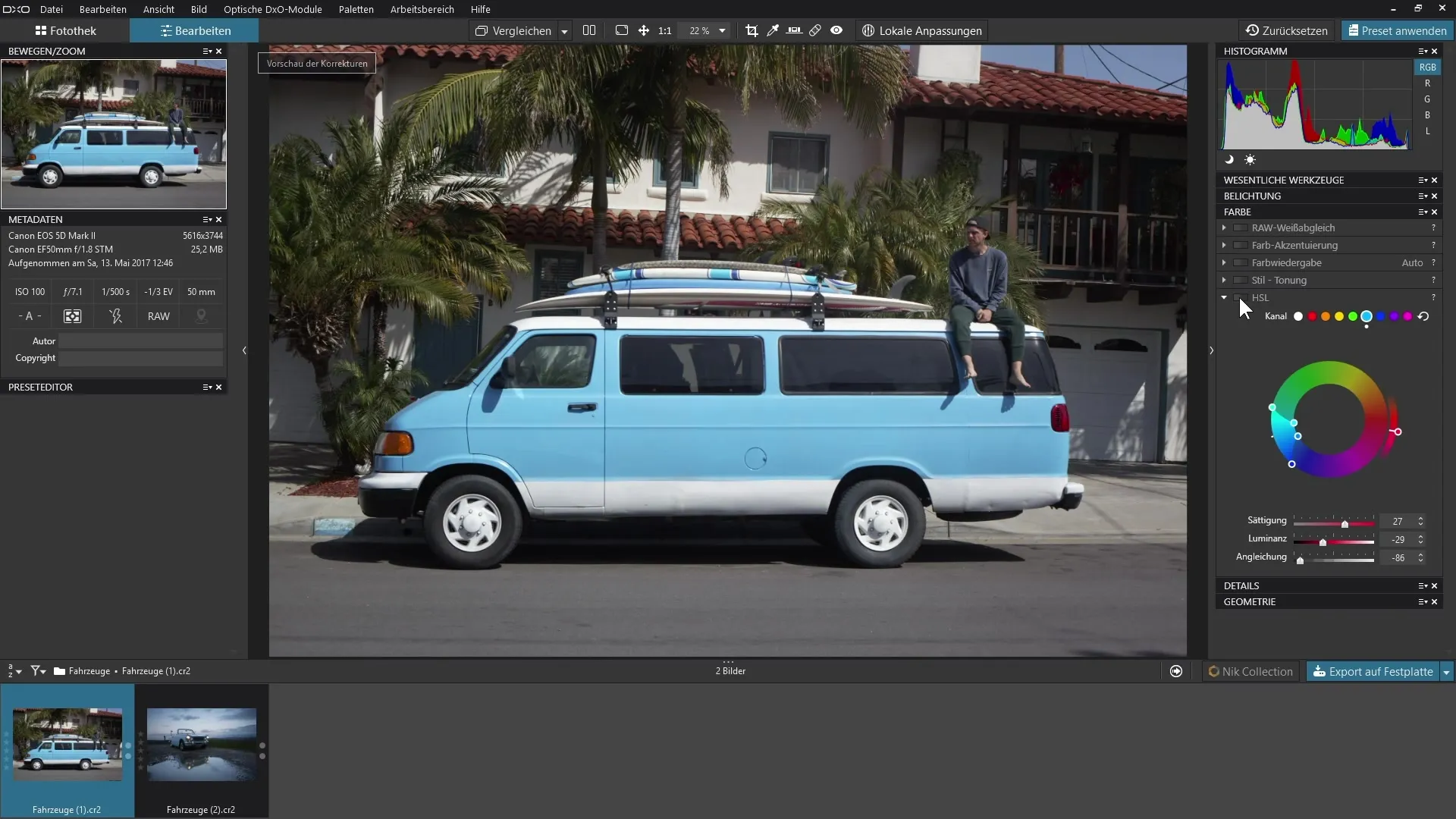
HSLフィルターの使用に関する結論
HSLフィルターを使用すると、画像内の色を具体的に変更できます。これにより、画像の雰囲気や感情に大きな影響を与え、プロフェッショナルな外観を実現できます。

まとめ - DxO PhotoLabにおけるHSLカラー補正
まとめとして、DxO PhotoLabのHSLフィルターは、色を正確に制御し、創造的に画像に取り組む優れた方法を提供します。色相、彩度、輝度を調整することで、印象的な結果を得ることができます。
よくある質問
DxO PhotoLabでHSLフィルターを開くにはどうすればよいですか?「色」パレットを開いてHSLセクションを選択します。
ピペットを使って色をすばやく選択することはできますか?現在、ピペットはまだ利用できないため、手動で色を推測する必要があります。
特定の色の彩度をどのように調整しますか?彩度をゼロに下げて選択した色を灰色に表示し、その後希望に応じて調整します。
色の間のスムーズな移行をどのように作成しますか?HSLパレットのスライダーを使用して、色の調和の取れた調整を行います。
空も変更されてしまった場合はどうすればよいですか?調整された領域を確認し、望ましくない効果を排除するために手動で修正を行います。


